ActionScript 3.0 游戏开发之打气球 PART(一) ActionScript 3.0 游戏开发之打气球 PART(二)
好久没有写正经的文章了,这次打算写个打气球的文章,分为几部分写,其实是想写细点,其中很多方法,会扩展开讲.具体的提纲为以下:
1,瞄准镜的产生 (类似attachMovie在AS3中该如何表现?)
2,飞翔的气球 (怎么飞?随机飞,随机速度又怎么表现?该如何记时?)
3,打气球 (怎么算打中?打中后,气球爆炸怎么表现?声音呢?)
4,给我个计数器 (计算打中的,飞走的,甚至击中概率)
5,成与败 (怎么算胜利?怎么算失败?如何表现)
6,完善 (结尾)
1,瞄准镜的产生 (类似attachMovie在AS3中该如何表现?)
刚开始看AS3.0,估计从AS2过来的人都会有这样的慌张,attachMovie这么命令没了,那我怎么能把库里的实例弄出来呢?层次又该怎么办?别慌张,我们从打气球的游戏制作慢慢讲.
首先在舞台上画一个圆圈加十字线,就当是瞄准镜.但是这里有两种画法,第一种是十字线相交,第二种是十字线不相交,如下图.
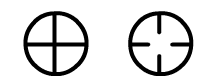
为什么我要说有两种呢?因为这两种用发不同,后面我会讲到.不过这里我用的是不相交的那种瞄准镜.我们把这个瞄准镜做成实例命名aim ,扔到库里,并把舞台上的删除.接着按F11,弹出库面版,右键点aim,然后点Linkage,然后如下图选择填写:
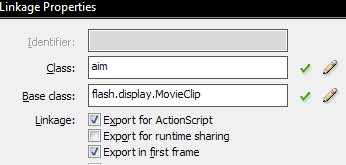
接着回到舞台,按F9,在动作面板里写下如下代码:
var aims:MovieClip;
aims= new aim();
addChild(aims);
以上代码就是像类似AS2里的attachMovie就可以把库里的实例用Linkage给调用到舞台上.如果你要调用其他的实例,都可以这么做,不过就是命名不同而已.如果在封装类里写,形式也是同样的.
AS3讲究容器,所以需要addChild这语句把当前的实例放到容器里.这样瞄准镜就出现了在舞台上,但是我们的要求不单单如此,我们需要那个瞄准镜头跟着鼠标动.那么继续以下代码:
Mouse.hide();
stage.addEventListener(MouseEvent.MOUSE_MOVE,aimMove);
function aimMove(e:MouseEvent):void{
aims.x = this.mouseX;
aims.y = this.mouseY;
}
我们需要鼠标就是瞄准镜,那么原来那个箭头图需要取消,所以用了hide,然后舞台上要监听鼠标移动.然后根据监听,把当前的鼠标位置传达给瞄准镜.这样,我们第一部分就完成了,很简单.
下载:

下载文件
点击这里下载文件
2,飞翔的气球 (怎么飞?随机飞,随机速度又怎么表现?该如何记时?) 武器有了,那么该是猎物出现了.气球该出来了,不过,我们先停下,思考一下气球该怎么出来?当然是从下往上飞,然后呢?一下子飞出来几个?共要飞几个?那就一秒一个吧,共飞10个.好了,先思考到这里.等下继续.不过别忘了,先在舞台上画个气球.然后按照第一步所写的,扔到库里.
一秒一个,共飞10个,那么我们就要用到TIMER类,这个是AS2没有的,代码如下:
var t:Timer;
var ballNumber:uint = 10;
t = new Timer(1000,10);
t.addEventListener(TimerEvent.TIMER,ballgo);
t.start();
这样一秒一个,共10个算是写出来了,不过还没完,每秒调用时间时,我该干点啥还没写呢,继续:
var balls:MovieClip;
function ballgo(e:TimerEvent):void {
balls = new ball();
addChild(balls);
//小球随机出现在Y轴300的地方,主要是为了方便查看,是否调用成功.
balls.x = stage.stageWidth*Math.random();
balls.y = 300;
}
这样,小球就挨个的以每秒一个出现在舞台上,但是我们还不满足,毕竟那是气球啊,应该向上飞的.好,继续加入代码,先放速度,目前放统一的速度
var speed:uint= 5;
然后在刚才的 ballgo FUNCTION里继续加代码:
balls.addEventListener(Event.ENTER_FRAME,ballFly);
加完后,写ballFly .
function ballFly(e:Event):void {
e.target.y -= speed;
}
测试一下,哈哈,气球在往上飞了,不过可以注意到两点:第一点,好象瞄准镜在气球下嘛,第二点,10个气球应该飞出舞台该消失了吧.恩,考虑的很对.好,先解决瞄准镜的问题:
那瞄准镜为什么会在气球下呢?因为瞄准镜是先放到舞台上的,那么他的层次就比气球低,所以就会出现在气球之下,我们该怎么解决这个问题呢?我的方法是这样的,先制作一个空容器放在舞台上,然后用来放气球,很多的气球.这样不就把问题解决了嘛.解决了吗?不一定
在刚开头,我就说过,瞄准镜有两种做法,为什么呢?好了,我们现在可以在这里知道答案了,因为瞄准镜需要在气球之上,但是如果你是十字相交的话,你鼠标无论怎么点,都是属于点在瞄准镜头上而不是气球上,那我们如果需要气球被打中的话,就是监听气球是否被鼠标点击了.可是鼠标点击都被十字相交的线给阻挡了,怎么办?所以用不相交的线为好。
不过并不是不能用十字相交的线,可以这样解决.用swapChildren()语句在监听点击后调换层次.
第二点疑问还没解决,飞出了舞台该消失,并且移除掉,节省资源.没错,这个是必须做的.那就是监听球的Y轴信息,如果出了舞台就移除掉.为了方便,就做一个移除掉的function,因为等后面爆炸后,这个function 还需要调用.
再等等放代码,下面讨论的是随机速度.因为我需要气球都是每一个都是有自己的随机速度,那该怎么做?
balls.speed = 5*Math.random()+2;//后面的数据随便改,可快可慢.
那个其实也简单,在产生balls的时候,往里放一个随机的数据,这就完全解决了。
头晕了吧,呵呵,没关系我现在放上以上的全部代码
var aims:MovieClip;
var balls:MovieClip;
var t:Timer;
var ballNumber:uint = 10;
var content_mc:MovieClip;
function aimMove(e:MouseEvent):void {
aims.x = this.mouseX;
aims.y = this.mouseY;
}
function init():void {
content_mc = new MovieClip();
addChild(content_mc);
aims= new aim();
addChild(aims);
aims.enabled = false;
Mouse.hide();
stage.addEventListener(MouseEvent.MOUSE_MOVE,aimMove);
t = new Timer(1000,10);
t.addEventListener(TimerEvent.TIMER,ballgo);
t.start();
}
init();
var speed:uint = 5;
function ballgo(e:TimerEvent):void {
balls = new ball();
content_mc.addChild(balls);
balls.x = stage.stageWidth*Math.random();
balls.y = 500;
balls.speed = 5*Math.random()+2;
balls.addEventListener(Event.ENTER_FRAME,ballFly);
balls.addEventListener(MouseEvent.CLICK,shoot);
}
function ballFly(e:Event):void {
var tempBall:MovieClip = e.currentTarget as MovieClip;
if (tempBall.y + tempBall.height/2 >0) {
tempBall.y -= tempBall.speed;
} else {
lose(tempBall);
}
}
function lose(mc:Object):void{
mc.removeEventListener(Event.ENTER_FRAME,ballFly);
mc.parent.removeChild(mc);
}
function shoot(e:MouseEvent):void{
trace("shoot")
}
源文件:

下载文件
点击这里下载文件
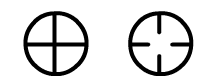
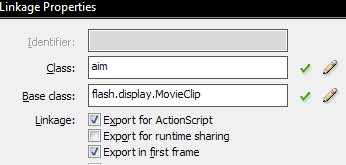
 下载文件
下载文件 下载文件
下载文件 QQ:2693987339(点击联系)购买教程光盘
QQ:2693987339(点击联系)购买教程光盘